大语言模型标注
大语言模型标注与其他类型的标注数据集操作流程略有不同,这里着重介绍不同之处。
大语言模型标注数据集不依赖标注规则集,可以直接创建大语言模型标注数据集。
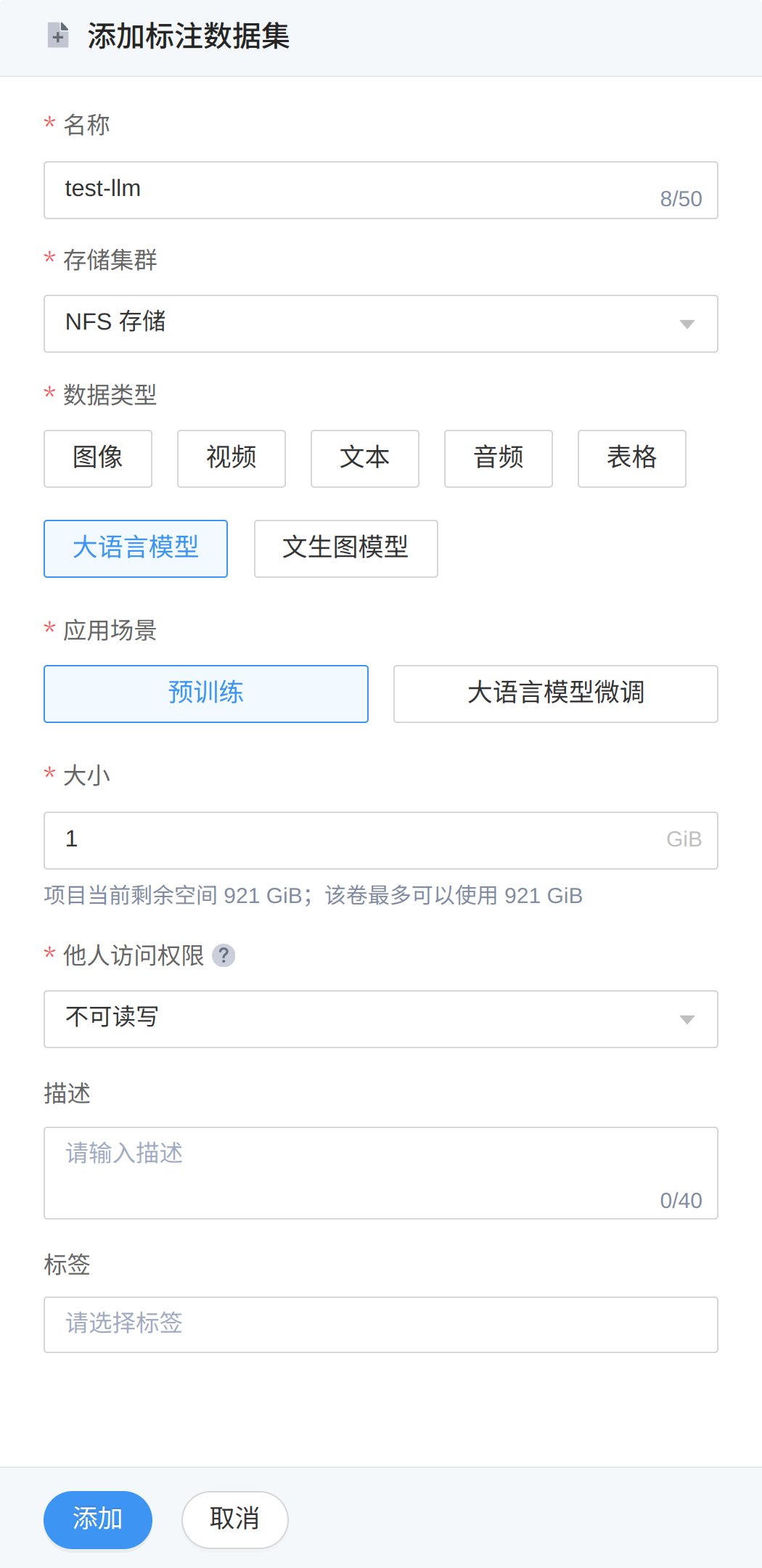
图 159 创建大语言模型标注数据集
预训练标注数据集
应用场景是预训练的标注数据集无需标注,导入数据后支持查看以及发布新版本功能。
导入文本文件
单击“导入文本文件”;

图 160 导入文本文件
按照页面提示配置参数:
表 103 导入文本文件参数 名称
必填项
说明
分隔符
是
分隔符将上传文件的内容分隔为单条数据
文件
是
若分隔符选择“无”,则将上传的文件整体视为一条数据,进行导入。否则将按分隔符将文件内容进行切割,导入切割后形成的多条数据;
导入文本文件后,无需“同步新数据”。
查看数据
单击“查看”;
界面中左侧栏显示文件列表,中间栏显示分隔后的文本内容。
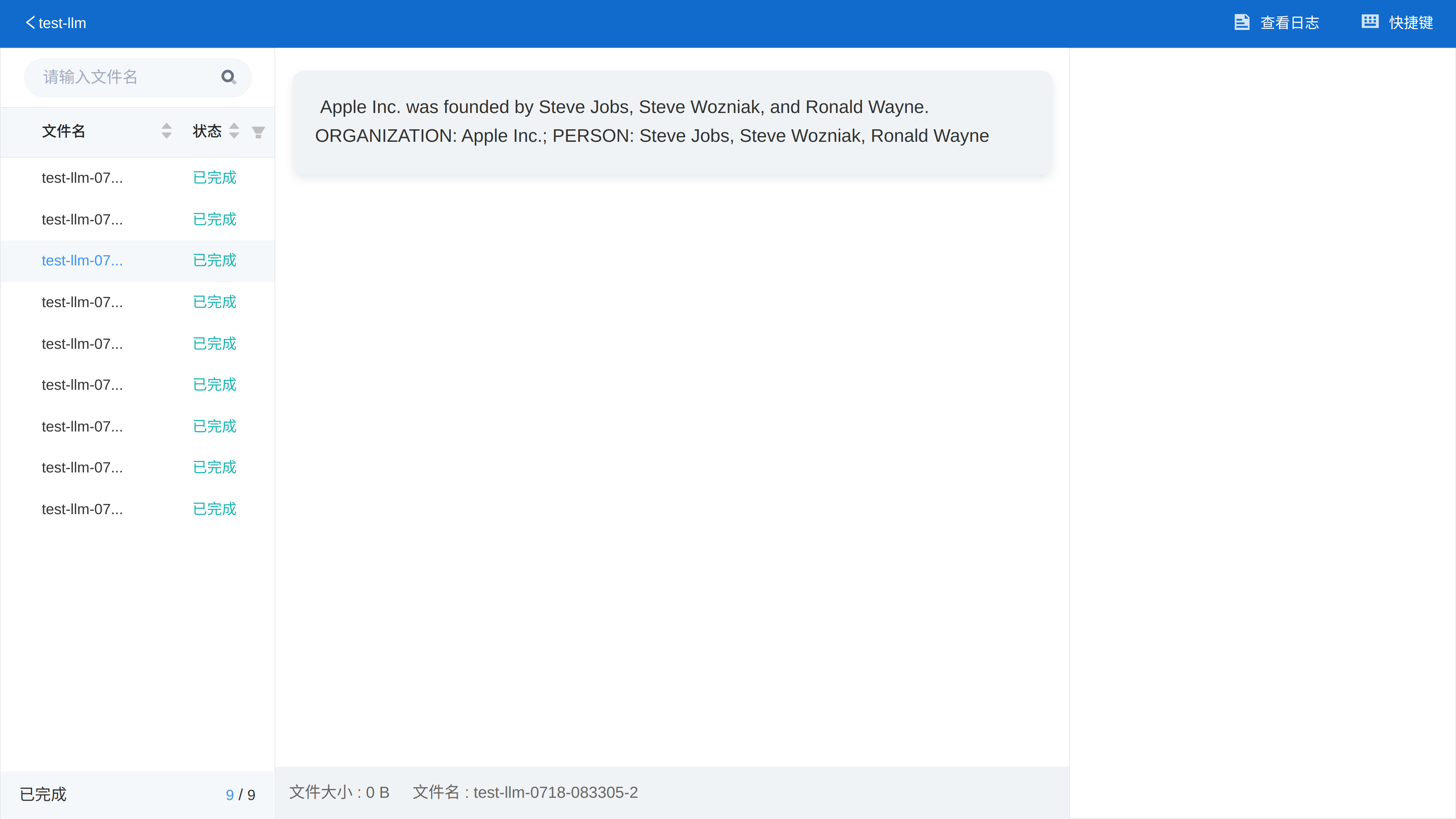
图 161 查看预训练标注数据集
大语言模型微调标注数据集
应用场景为大语言模型微调的标注数据集需要标注,支持导入标注数据或者在标注界面新建添加新数据。
导入标注数据
单击“导入标注数据”;

图 162 导入标注数据
按照页面提示配置参数:
表 104 导入标注数据参数 名称
必填项
说明
文件
是
支持上传 JSON、XLSX、CSV 格式文件,
可下载示例文件查看格式要求。
导入标注数据表单如下图所示。
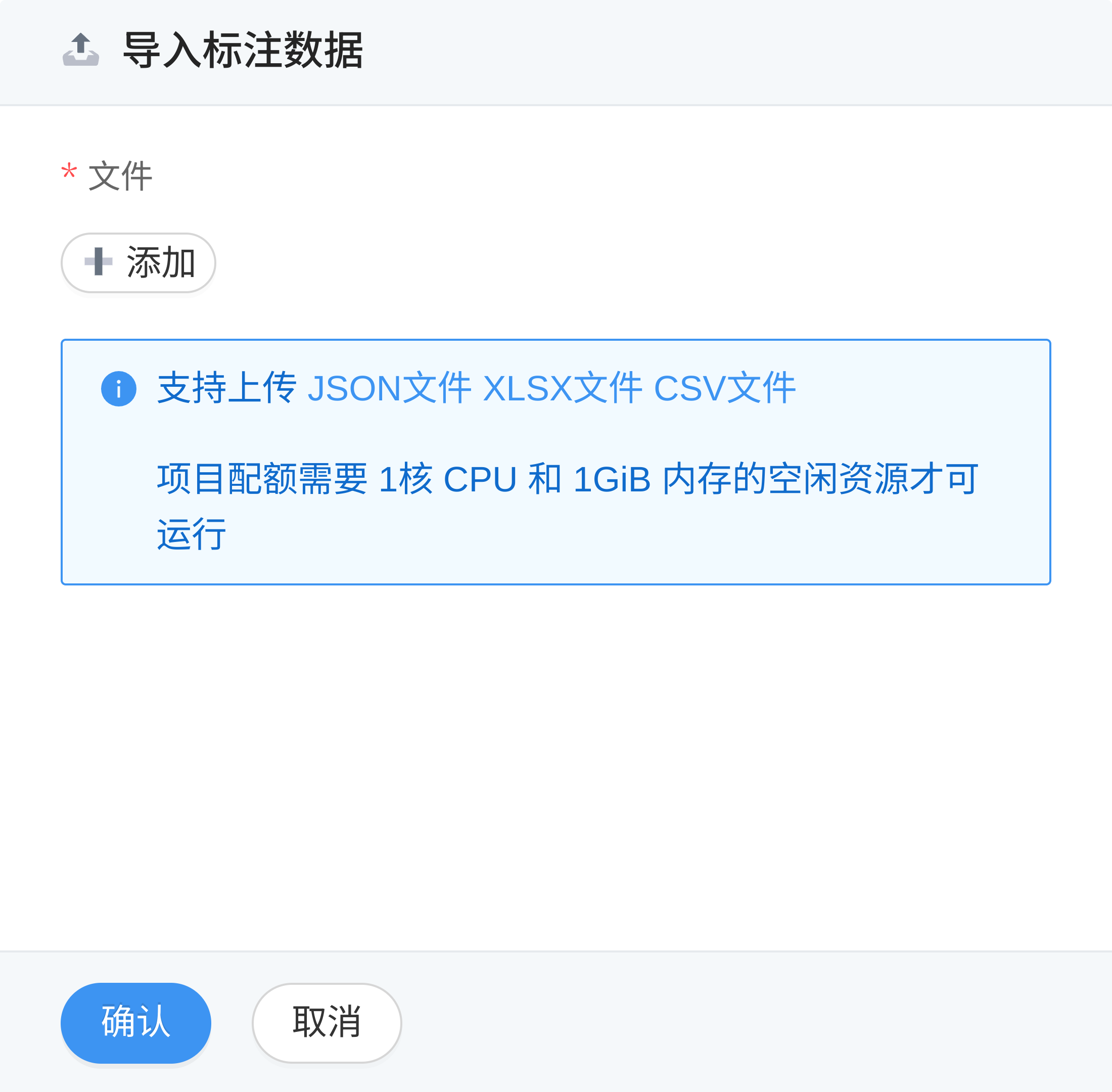
图 163 导入标注数据表单
标注数据
单击“标注”;
进入标注界面,左侧栏显示样本列表,支持手动添加新样本,中间栏渲染对话,右侧栏支持添加、修改、删除对话;
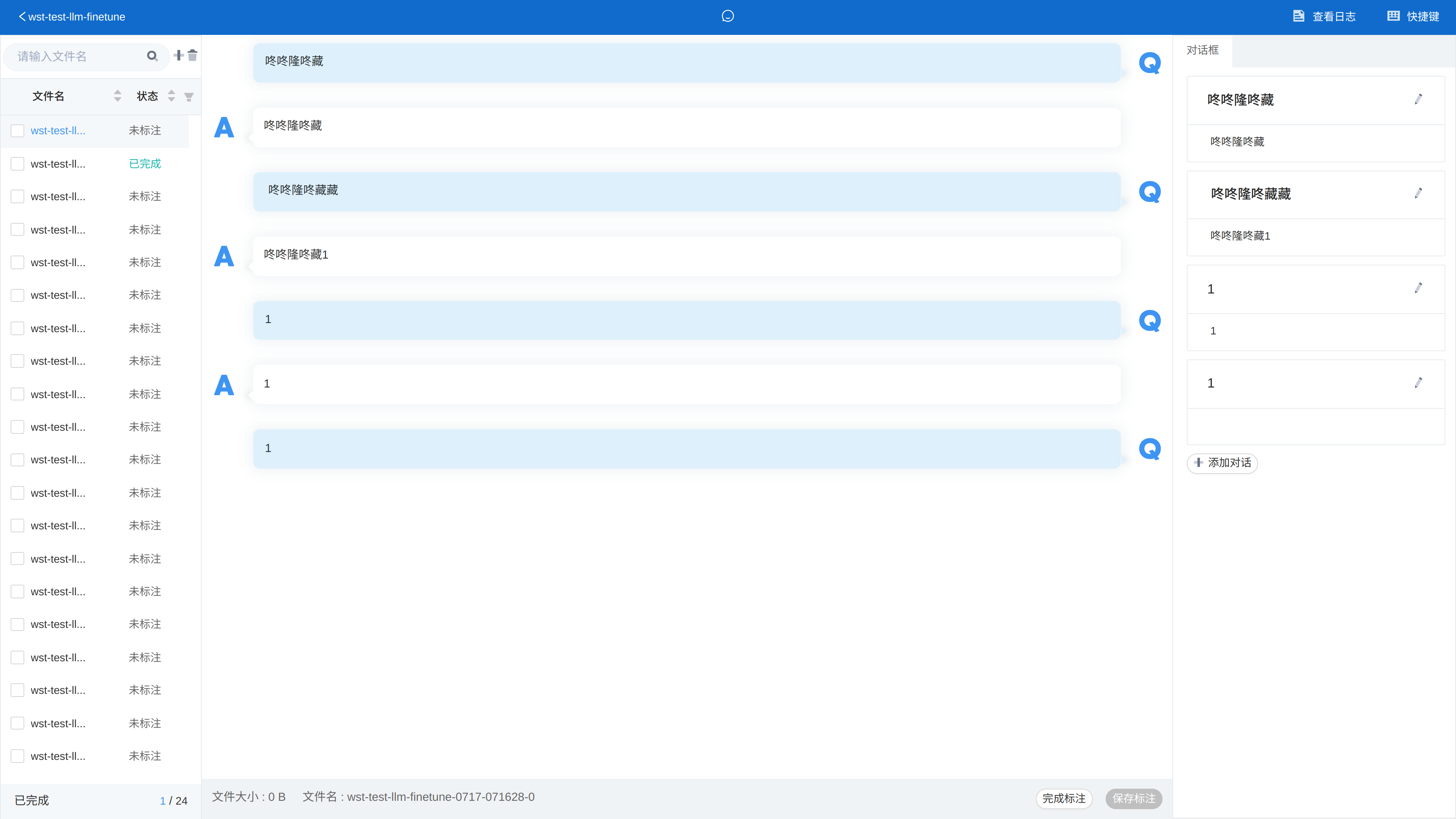
图 164 大语言模型微调标注界面
单击右侧栏“添加对话”,弹出窗口,填写“问题”和“回答”,点击确认完成添加。
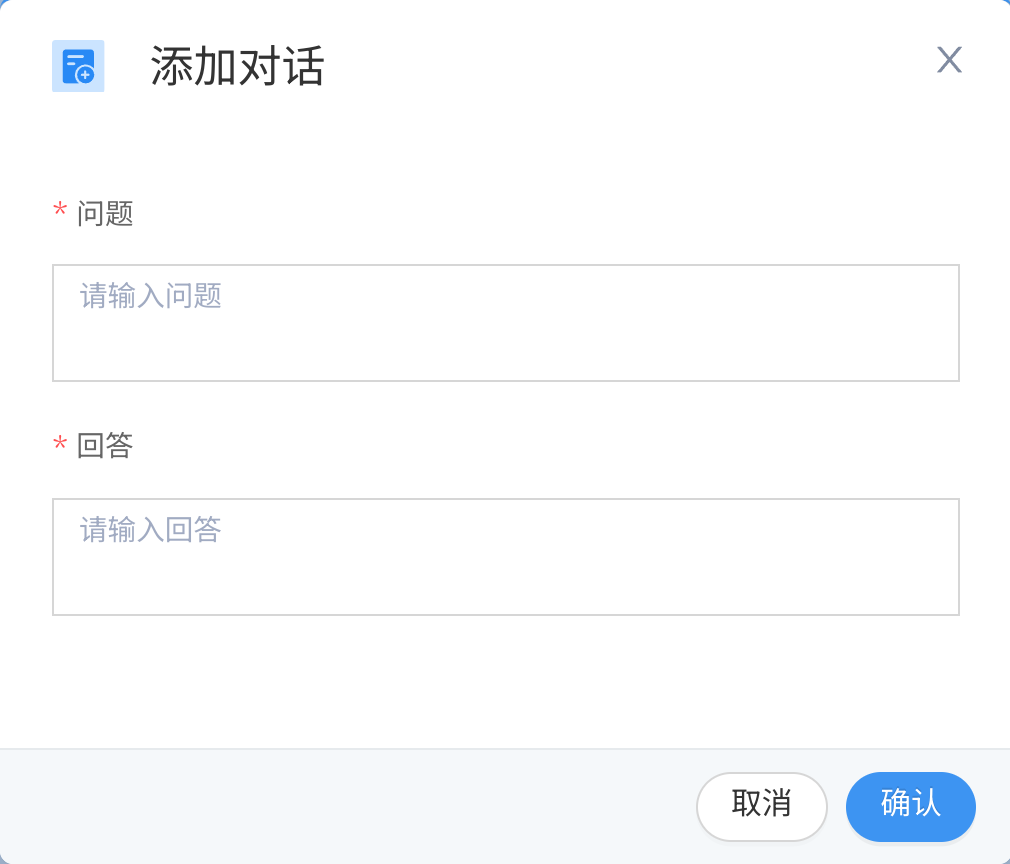
图 165 大语言模型微调对话窗口